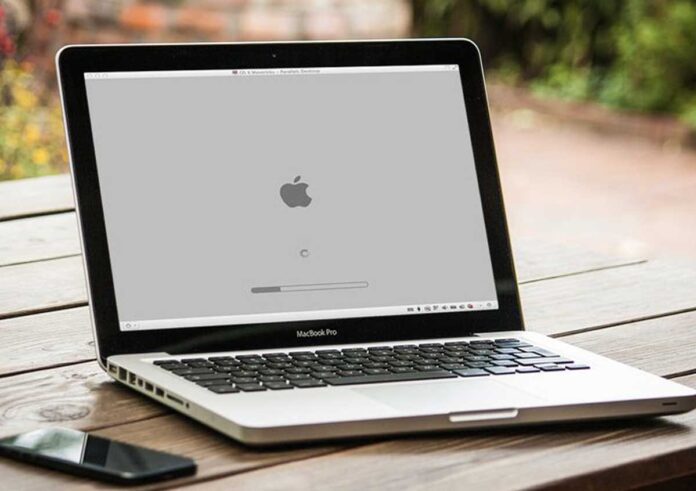come avviare il Mac in modalità sicura
macOS è noto per essere un sistema operativo solido e affidabile. Tuttavia, è possibile che si verifichino situazioni in cui il Mac non si avvia correttamente. Ciò può accadere dopo l’installazione di utility che modificano il comportamento del sistema, interruzioni di corrente durante un aggiornamento o in altre circostanze simili. In questi casi, è importante sapere cosa fare per risolvere il problema.
Per prima cosa, se il Mac non si avvia, è possibile provare a eseguire l’avvio in modalità sicura premendo il tasto Maiusc (⇧) durante l’avvio. Questa modalità consente di avviare il sistema isolando eventuali problemi che impediscono l’avvio corretto del Mac o che sono legati al disco di avvio.
La modalità sicura, anche conosciuta come “Avvio sicuro”, esegue diverse operazioni utili. Controlla il disco di avvio e tenta di risolvere eventuali problemi a livello di directory, carica solo le estensioni kernel necessarie per l’avvio del sistema e disabilita l’apertura automatica di elementi di avvio ed elementi di login per l’utente specifico. Inoltre, disabilita anche i font di terze parti installati dagli utenti e elimina le cache dei font, le cache del kernel e altri file della cache di sistema.
Se il Mac ha problemi che non si verificano durante l’avvio in modalità sicura, è possibile che la causa del mancato avvio sia legata a una cache o a una directory del disco di avvio corrotta. In questo caso, dopo l’avvio sicuro, è consigliabile riavviare il computer senza premere alcun tasto. Questo consentirà al sistema operativo di ricostruire gli elementi corrotti e risolvere eventuali problemi legati ai file di cache.
Durante l’avvio in modalità sicura, viene anche verificata automaticamente la struttura del disco di avvio. Se necessario, il Mac riparerà la directory/struttura del disco e si riavvierà automaticamente. Se il Mac continua a riavviarsi dopo l’avvio tradizionale, è necessario cercare altre cause del malfunzionamento.
Nel caso in cui il Mac non si avvii e sulla schermata venga visualizzato un messaggio multilingue che indica un problema, si tratta di un “Kernel Panic”. Questo indica che il kernel del sistema operativo ha riscontrato problemi irreversibili e richiede il riavvio. In questi casi, è possibile trovare informazioni dettagliate su come risolvere il problema in un articolo specifico dedicato a questo tipo di situazioni.
È importante sottolineare che alcune funzionalità del Mac non sono disponibili durante l’avvio in modalità sicura, poiché vengono disattivati i driver e le estensioni del kernel necessari per sfruttare appieno alcune funzioni come la riproduzione di film con l’applicazione DVD Player. Alcuni dispositivi audio potrebbero non funzionare correttamente e la connessione Wi-Fi potrebbe essere limitata o non disponibile. Inoltre, alcune funzioni di accessibilità potrebbero non funzionare come previsto e la condivisione dei file è disabilitata.
È possibile verificare se il Mac è avviato in modalità sicura selezionando il menu Mela, scegliendo “Informazioni su questo Mac” e facendo clic su “Resoconto di sistema”. In questa sezione, nella sottosezione “Software”, la modalità di avvio sarà indicata come “Sicuro” anziché “Normale”. Inoltre, l’aspetto del Mac durante l’avvio in modalità sicura potrebbe essere diverso da quello tradizionale, con caratteri e schermate visualizzate in tinte o tonalità diverse.
Il Mac non si avvia: cosa fare in caso di problemi
Il testo riporta una serie di suggerimenti su cosa fare se il Mac non si avvia correttamente. Si consiglia di avviare il sistema in modalità sicura tenendo premuto il tasto Maiusc all’avvio. La modalità sicura permette di isolare eventuali problemi e risolverli. Se il problema persiste, si consiglia di riavviare il Mac senza premere alcun tasto e verificare se il problema si ripresenta. In caso contrario, si suggerisce di controllare gli elementi di login e eliminarli uno per uno per individuare eventuali incompatibilità. Se il problema persiste anche dopo aver eliminato gli elementi di login, si consiglia di creare un nuovo utente per verificare se il problema riguarda lo specifico utente.